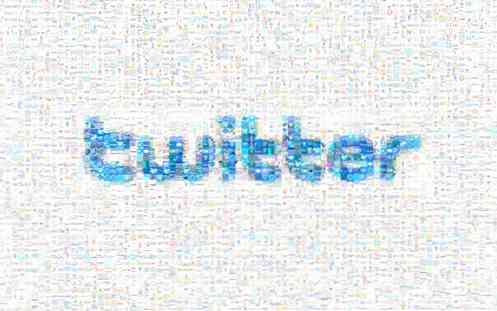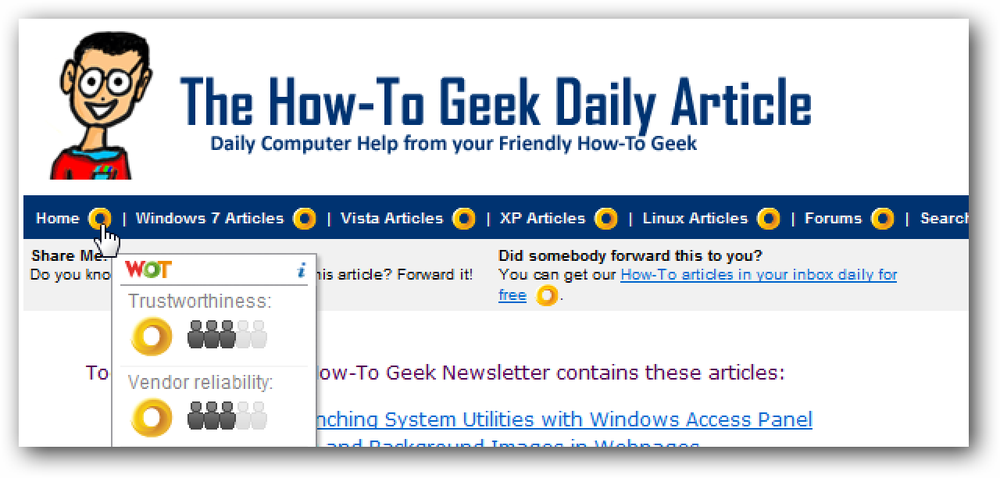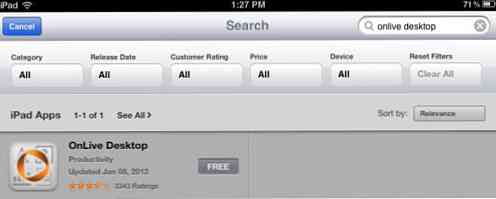Utilisation de texte dans des graphiques vectoriels évolutifs (SVG)
Dans nos précédents articles, nous avons utilisé SVG pour créer des formes. Comme le titre le dit, dans ce billet, nous allons examiner créer du texte avec SVG. Nous pouvons faire beaucoup de choses avec du texte au-delà de ce que le texte HTML brut est capable de faire..
Alors, vérifions-les.
Mise en œuvre de base
Mais avant d’aller plus loin, voyons comment Texte en SVG est formé à son niveau de base:
Le texte en SVG, comme vous pouvez le constater à partir de l'extrait de code ci-dessus, est défini avec une balise suffisamment logique, X et y attributs pour spécifier les coordonnées de la ligne de base.
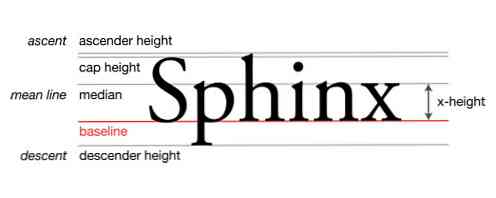
Source de l'image: Wikipedia.org
Et voici à quoi ressemblera le texte. Pour l'instant, il semble qu'il n'y ait aucune différence avec le texte normal en HTML.

Styles de texte de base
Le texte peut également être stylé avec des propriétés CSS telles que poids de la police, le style de police, et texte-décoration qui peut être mis en œuvre soit par le biais style en ligne, style interne ou style externe comme nous avons discuté dans le post précédent à propos de Styler SVG avec CSS. Voici quelques exemples.
Audacieux
Ceci est un texte au format SVG (Scalable Vector Graphic)

Italique
Ceci est un texte en italique dans Scalable Vector Graphic (SVG)

Souligner
Texte souligné dans le document Scalable Vector Graphic (SVG)

Élément
Dans certains cas, lorsque nous voulons uniquement appliquer des styles ou des attributs à une partie particulière du texte, nous pouvons utiliser
C'est audacieux ,c'est en italique etc'est souligné

Mode d'écriture
Le texte n'est pas seulement écrit à partir de de gauche à droite. Dans d’autres parties du monde, au Japon par exemple, le texte est rédigé à partir de de haut en bas. En SVG, cela peut être fait en utilisant le mode d'écriture attribut.
ぅ ぇ か き
Dans l'exemple ci-dessus, nous avons mis plusieurs caractères japonais aléatoires (ne me demandez pas leur sens, je n'en ai aucune idée) et modifions l'orientation avec cette déclaration de style., mode d'écriture: tb, où tb est stand pour de haut en bas.

Contour de texte
Le texte en SVG est fondamentalement un graphique, afin que nous puissions aussi appliquer le accident vasculaire cérébral attribuer pour ajouter une ligne de bordure au texte comme nous l'avons fait avec les autres formes.
Dans l'extrait de code ci-dessus, nous avons ajouté le accident vasculaire cérébral attribuer à la remplir attribuer à aucun qui aboutira à la présentation de texte suivante.

Chemin du texte
En SVG, le texte peut non seulement être affiché horizontalement et verticalement, mais aussi suivre un modèle de chemin. Voici comment faire.
Tout d'abord, nous devons définir le chemin. Cependant, créer un chemin directement en HTML n’est pas si intuitif, nous avons besoin de comprendre les coordonnées et certaines commandes que la plupart d’entre nous essaieront d’éviter. Donc, pour simplifier cette étape, je suggère personnellement d'ouvrir un éditeur de vecteur (Inkscape ou Illustrator), de créer un chemin et de générer le code SVG..
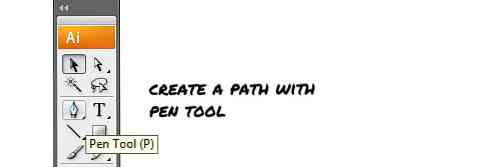
Ensuite, mettez le defs ici signifie définition.
Notez que nous avons également ajouté un identifiant attribuer à la identifiant à notre texte avec
Lorem ipsum dolor sit amet consectetur.
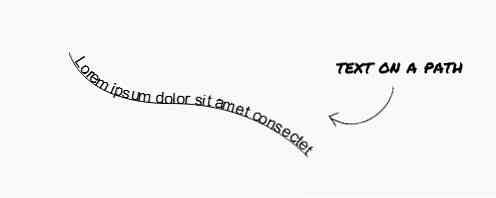
Lectures complémentaires: Chemins SVG
Dégradé de texte
Ajouter un fond pour remplir le texte est également possible en SVG, et si vous avez réussi dans la section Chemin du texte ci-dessus, cela serait beaucoup plus facile..
Tout d'abord, nous devons définir les couleurs du dégradé.
Lorsque toutes les définitions nécessaires sont définies, il ne reste plus qu’à ajouter le texte et à se référer au remplir attribuer au dégradé identifiant attribut, comme suit;
Pente
Et le voici avec le texte en dégradé.
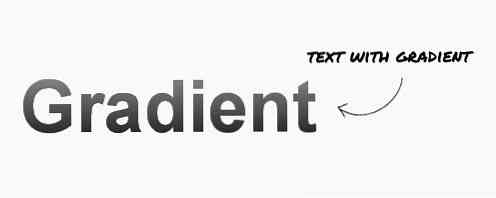
Lectures complémentaires: Gradient et motif SVG
Références supplémentaires
Le texte en SVG est sans aucun doute puissant, il y a en fait beaucoup de choses que nous pouvons faire au-delà de ce que nous pouvons accueillir dans ce post. Nous avons donc rassemblé ci-dessous quelques références supplémentaires pour répondre à votre intérêt pour ce sujet..
- À propos des polices en SVG - Divya Manian
- Texte officiel SVG - W3.org
- SVG Dovumentation chez Mozilla Dev. Réseau avec exemples et outils - MDN
- Attribut de mode d’écriture SVG - MDN
- Voir la démo
- Source de téléchargement